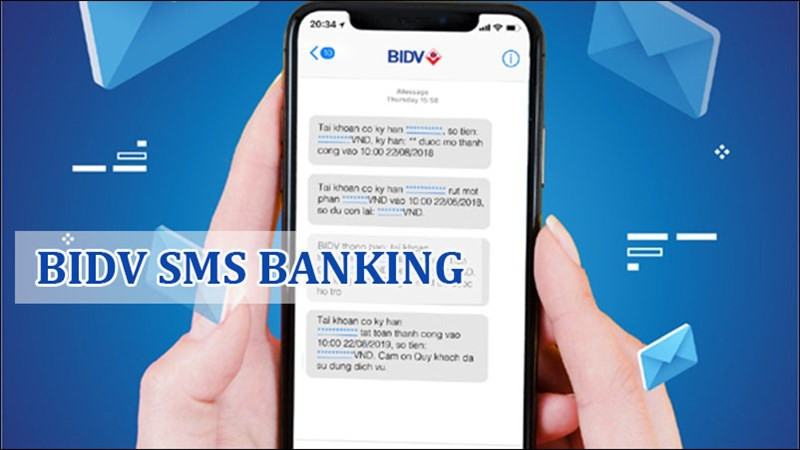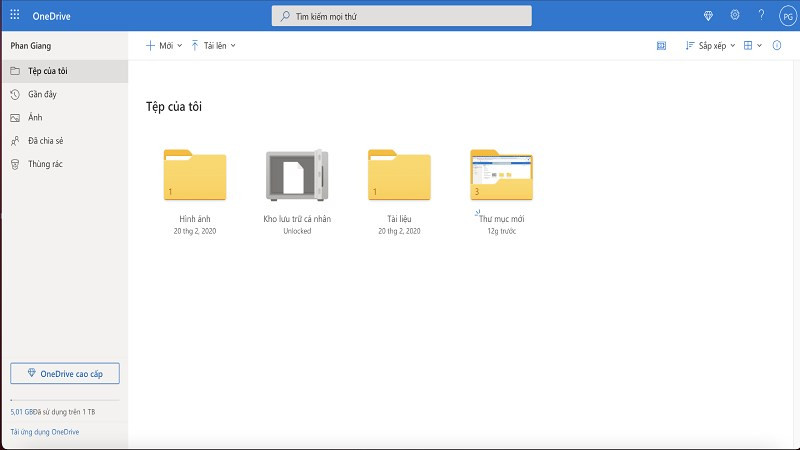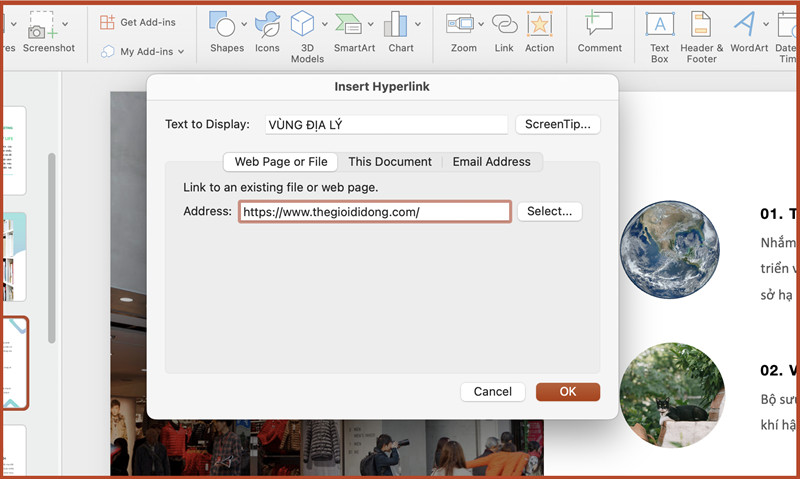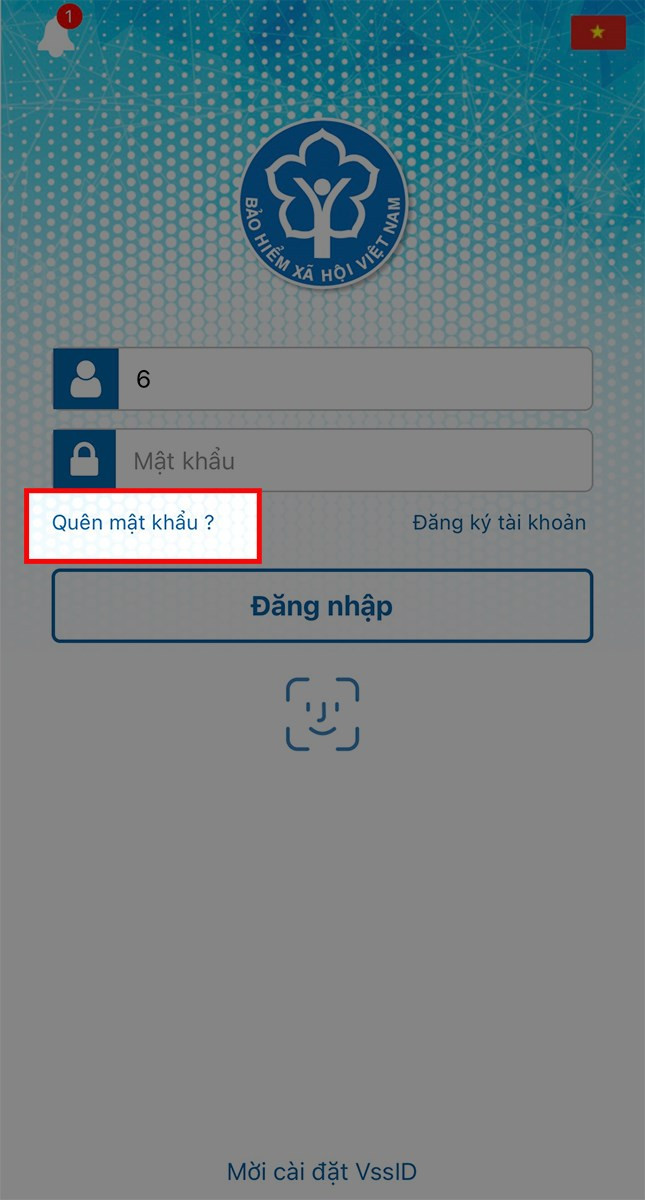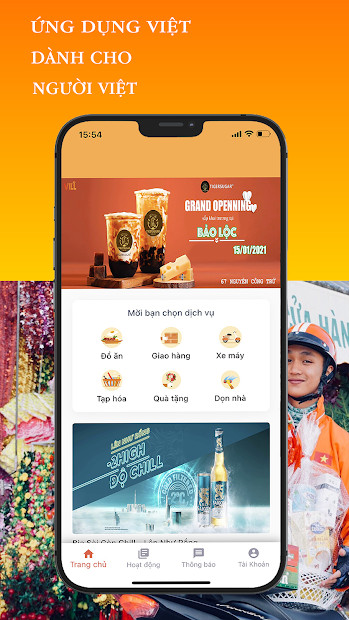Discord: Thiên Đường Kết Nối Game Thủ – Tải và Cài Đặt Nhanh Chóng

Bạn là một game thủ đích thực và đang tìm kiếm một nền tảng giao tiếp hoàn hảo để kết nối với đồng đội? Discord chính là câu trả lời! Hãy cùng xemtingame.com tìm hiểu Discord là gì, tại sao nên sử dụng và cách tải, cài đặt Discord trên máy tính một cách nhanh chóng và dễ dàng.
Discord là gì? Tại sao lại “hot” đến vậy?
Discord là một ứng dụng giao tiếp miễn phí, được thiết kế đặc biệt cho cộng đồng game thủ. Nó cho phép người chơi kết nối với nhau thông qua tin nhắn văn bản, cuộc gọi thoại và video, tạo nên một không gian giao lưu sôi động và hiệu quả. Vậy tại sao Discord lại được ưa chuộng đến vậy?
Discord – Ứng dụng “ruột” của game thủ
Ra mắt vào năm 2015, Discord nhanh chóng trở thành ứng dụng không thể thiếu của cộng đồng game thủ toàn cầu. Với giao diện thân thiện, tính năng đa dạng và khả năng tùy chỉnh cao, Discord mang đến trải nghiệm giao tiếp vượt trội.
Lợi ích khi sử dụng Discord
- Tạo cộng đồng riêng: Bạn có thể tạo máy chủ riêng để kết nối với bạn bè, thành lập nhóm chơi game hoặc xây dựng cộng đồng theo sở thích.
- Giao tiếp đa kênh: Discord hỗ trợ nhiều hình thức giao tiếp, từ chat văn bản, gọi thoại đến video call, đảm bảo kết nối nhanh chóng và ổn định.
- Tối ưu cho game thủ: Discord sở hữu nhiều tính năng độc đáo dành riêng cho game thủ, chẳng hạn như phân loại người dùng theo nhóm, vai trò và cấp độ.
- Đa nền tảng: Discord hỗ trợ tất cả các nền tảng, từ điện thoại iOS, Android đến máy tính Windows, macOS và Linux, giúp bạn kết nối mọi lúc mọi nơi.
- Vượt trội hơn các ứng dụng khác: So với Telegram, Skype, Slack, Discord nổi bật với sự đơn giản, giao diện tùy biến, tính năng voice chat mượt mà và khả năng hoạt động đồng thời nhiều server.
 Discord là gì? Cộng đồng game thủ toàn cầu
Discord là gì? Cộng đồng game thủ toàn cầu
Hướng dẫn tải và cài đặt Discord trên máy tính
Dưới đây là hướng dẫn chi tiết cách tải và cài đặt Discord trên máy tính Windows. Quá trình cài đặt trên macOS cũng tương tự.
Cài đặt Discord nhanh gọn lẹ
- Truy cập trang chủ Discord và tải phiên bản phù hợp với hệ điều hành của bạn.
- Chạy file cài đặt DiscordSetup.exe.
- Đăng nhập bằng tài khoản Discord hoặc đăng ký tài khoản mới nếu chưa có.
Hướng dẫn chi tiết từng bước
Bước 1: Tải Discord về máy tính
Truy cập trang tải Discord và chọn phiên bản cho Windows. Bạn cũng có thể tải phiên bản cho các nền tảng khác như iOS, Android, macOS và Linux.
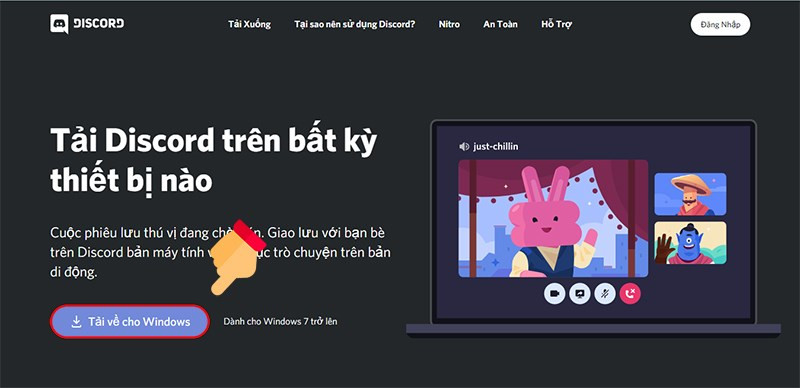 Tải Discord về máy tính
Tải Discord về máy tính
Bước 2: Cài đặt Discord
Nhấp đúp vào file DiscordSetup.exe để bắt đầu quá trình cài đặt.
-800×364-1.jpg)
Bước 3: Đăng nhập hoặc Đăng ký
Nếu đã có tài khoản, hãy nhập email và mật khẩu để đăng nhập. Bạn cũng có thể quét mã QR từ ứng dụng Discord trên điện thoại. Nếu chưa có tài khoản, hãy chọn “Register” để đăng ký.
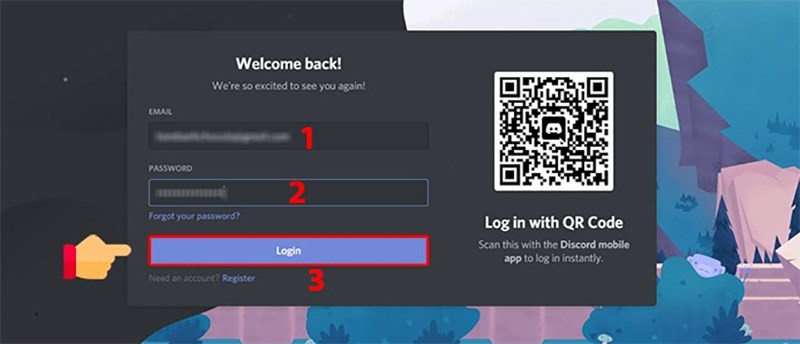
Bước 4: Đăng ký tài khoản Discord (nếu chưa có)
Điền đầy đủ thông tin bao gồm email, tên người dùng, mật khẩu và ngày sinh. Sau đó, chọn “Continue”.
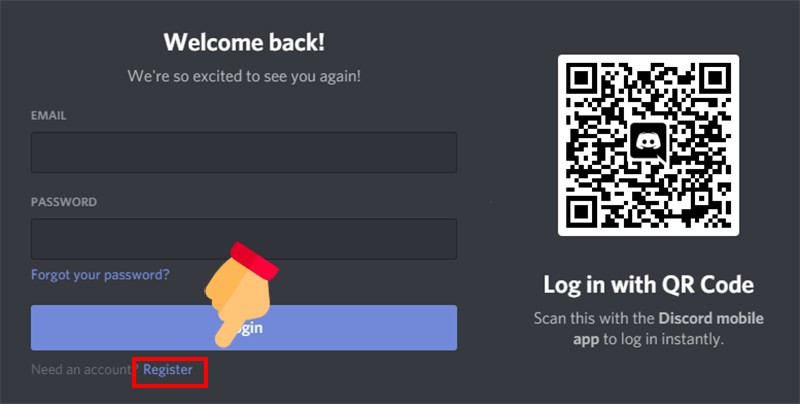 Đăng ký tài khoản Discord
Đăng ký tài khoản Discord
Bước 5: Hoàn tất!
Sau khi đăng nhập hoặc đăng ký thành công, bạn đã có thể bắt đầu sử dụng Discord!
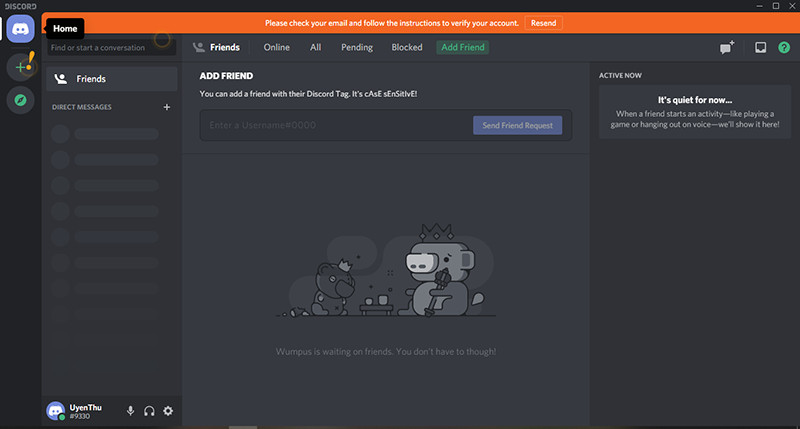 Discord trên máy tính
Discord trên máy tính
Vậy là bạn đã sẵn sàng gia nhập thế giới Discord và kết nối với hàng triệu game thủ khác! Hãy chia sẻ bài viết này nếu bạn thấy hữu ích và để lại bình luận bên dưới nếu có bất kỳ thắc mắc nào nhé!